Jika Anda ingin mengetahui kapan seseorang di Teams mengubah statusnya menjadi Tersedia atau Offline, tambahkan mereka ke daftar pemberitahuan status Anda baik melalui obrolan sebelumnya atau di pengaturan.
Setelah menambahkan seseorang ke daftar pemberitahuan status, Anda akan melihat banner pemberitahuan desktop di bagian bawah layar beserta pemberitahuan di pusat tindakan (jika diaktifkan di pengaturan) setiap kali statusnya berubah.
Create pemberitahuan perubahan status melalui obrolan
Opsi obrolan nyaman jika Anda baru saja mengobrol satu-satu dengan orang yang ingin Anda dapatkan pemberitahuannya.
-
Pilih Obrolan di sisi kiri Teams.
-
Dalam daftar obrolan Anda, pilih obrolan satu per satu yang menyertakan orang yang ingin Anda beri tahu.
-
Pilih Opsi lainnya


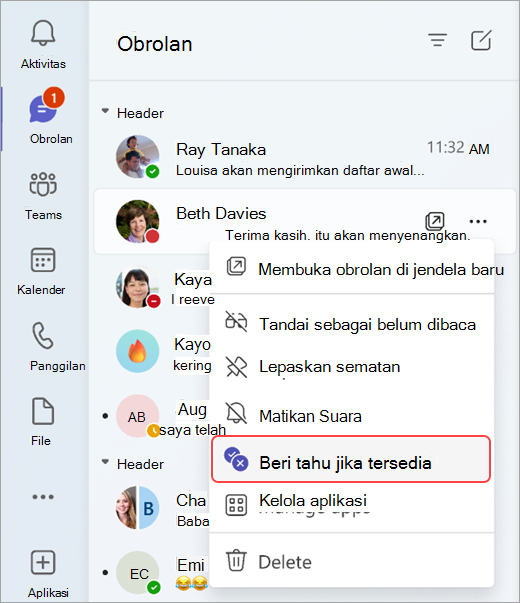
-
Untuk berhenti melihat status seseorang, ikuti langkah sebelumnya, lalu pilih Nonaktifkan pemberitahuan

Create pemberitahuan perubahan status di pengaturan
Opsi pengaturan memungkinkan Anda mencari seseorang di organisasi Anda lalu menambahkannya langsung ke daftar pemberitahuan Anda.
-
Pilih gambar profil Anda di bagian kanan atas Teams. Berikutnya, pilih Pengaturan


-
Pilih tombol Kelola pemberitahuan di sebelah kanan Orang untuk membuka layar kelola pemberitahuan status.
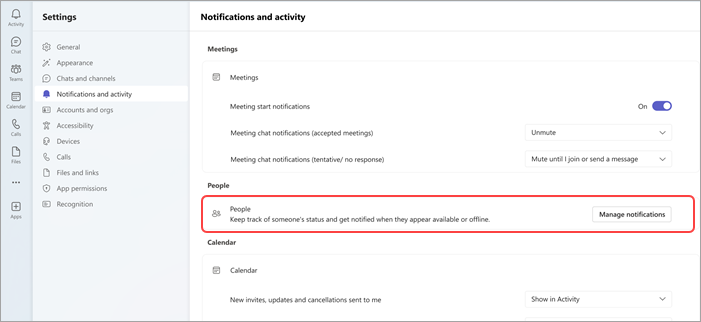
-
Di layar Kelola pemberitahuan status , ketikkan nama orang yang ingin Anda beri tahu di kotak pencarian Tambahkan orang . Pilih nama mereka ketika muncul.
-
Untuk menghapus seseorang dari daftar pemberitahuan status Anda, ikuti langkah sebelumnya lalu pilih tombol Nonaktifkan di samping nama mereka.
Catatan: Anda bisa menambahkan hingga 15 orang ke daftar pemberitahuan status Anda.










